用PS软件制作红黄绿灯交替闪烁动画的方法
1、1打开PS软件,新建文档,
2选择椭圆形工具,绘制一个圆形,填充为红色,
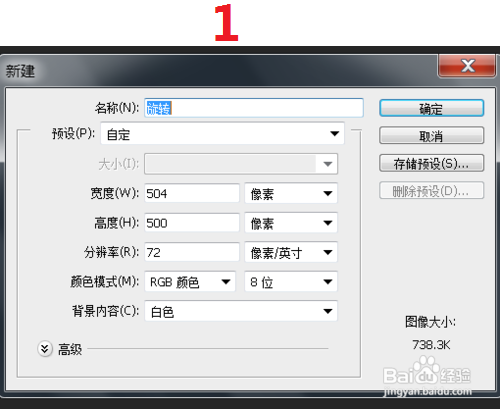

2、3在单击形状图层,右键复制图层,复制两次,分别点击不同的图层,改变填充颜色,分别为绿色,黄色。
4来到时间轴上,没有时间轴的话,可以从窗口勾选时间轴,
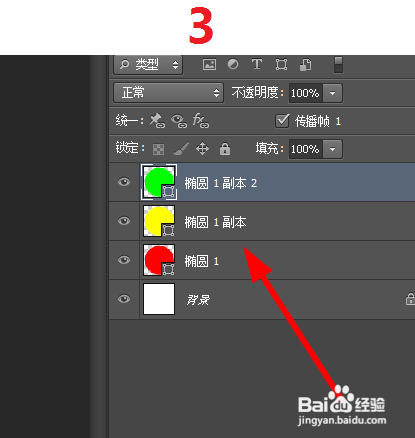

3、5复制帧,连续复制两次,
6点击第二帧取消绿色的可见性,
7点击第三帧取消绿色和黄色的可见性,
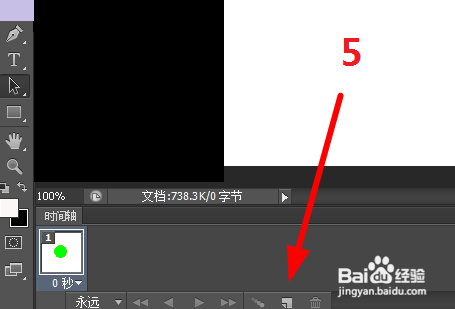
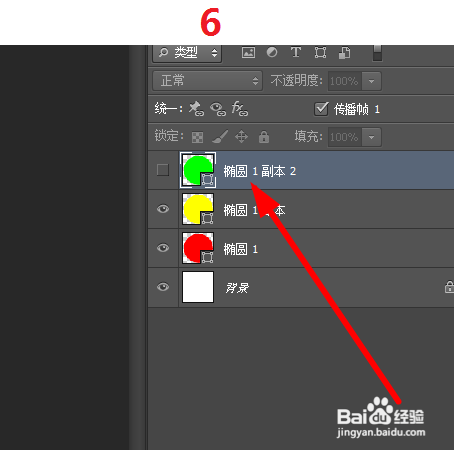

4、在鼠标点击第二帧,设置过渡动画帧,畜码
9设置参数如下,愁随贪
10再次点击红色圆形帧,点击过渡动画帧。设置和之前一样。
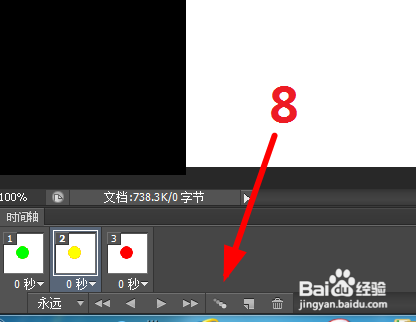
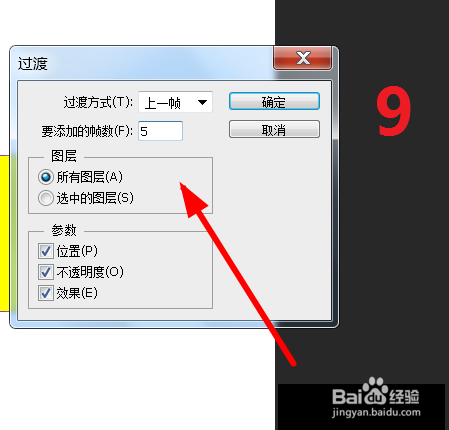

5、11点击播裕捕放,可以预览效果,

6、12文件-存储为web所用格式,如图所示,选择gif格式,然后确定,完成。
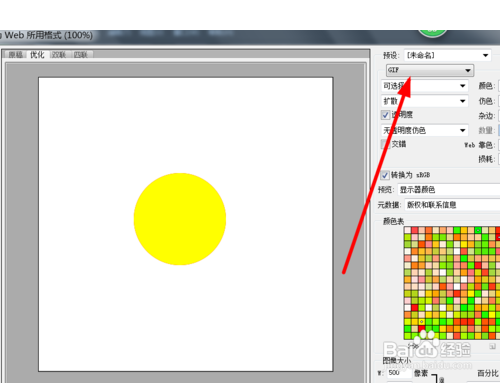
声明:本网站引用、摘录或转载内容仅供网站访问者交流或参考,不代表本站立场,如存在版权或非法内容,请联系站长删除,联系邮箱:site.kefu@qq.com。
阅读量:142
阅读量:161
阅读量:159
阅读量:189
阅读量:114